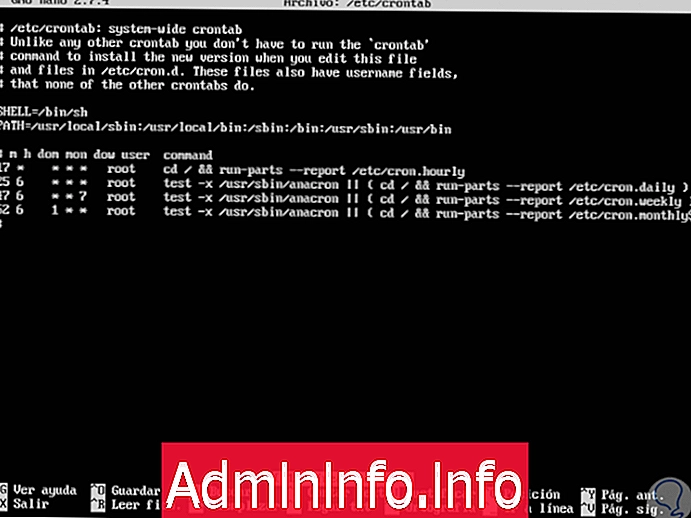
При работе в средах Linux часто бывает необходимо запланировать определенные задачи на определенное время для выполнения задач поддержки, управления или контроля.
Две наиболее часто используемые команды для этой цели - cron и anacron, которые были разработаны для того, чтобы упростить программирование этих задач простым и практичным способом.
Два из наиболее часто используемых параметров вместе с этими двумя являются пакетными для программирования задач в определенное время. В этом случае мы будем использовать Ubuntu 17.04 Server.
1. Что такое Cron
Cron - это демон, который мы можем использовать для выполнения запланированных задач, таких как резервное копирование каталогов, резервное копирование системы, установка обновлений, и идеально подходит для компьютеров, которые периодически работают в качестве серверов.
При использовании cron задачи создаются в файлах crontab, которые являются сценариями, определяющими задачу, которая должна быть выполнена, и маршрутом по умолчанию является / etc / crontab, где при обращении к редактору мы увидим соответствующие задачи с частотой их выполнения:
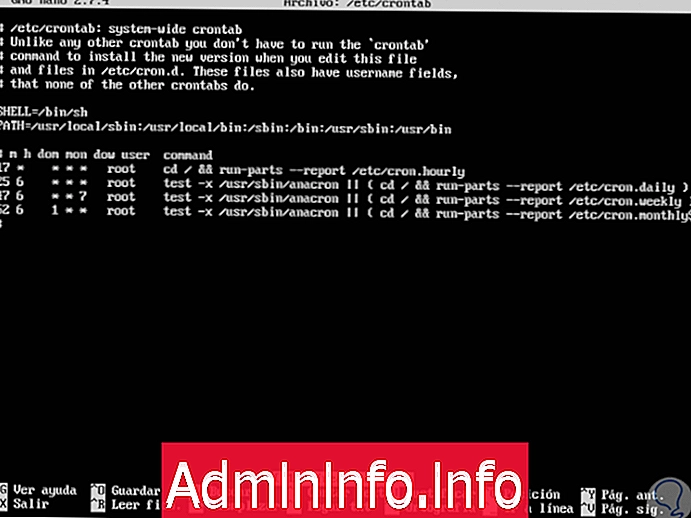
Но используя crontab, мы можем создать свой собственный архив запланированных задач как пользователи, для этого мы выполним следующую строку:
crontab -eПри выполнении этой команды мы можем выбрать до пяти опций редактора, чтобы открыть новый файл, который будет создан (в этом случае мы выбрали опцию 2 nano), и мы увидим следующее:
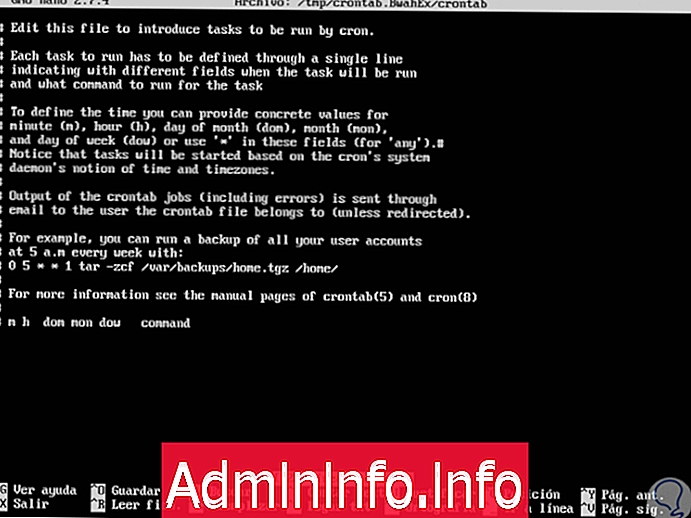
Там будет просто необходимо записать данные задачи, которая будет выполнена.
2. Как установить Anacron
В этом исследовании мы сосредоточимся на Anacron, который работает не так, как Cron, поскольку он позволяет выполнять задачи на компьютерах, которые используются периодически и не должны быть активными 24 X 7 в качестве серверов.
С помощью Anacron мы можем выполнять задачи с ежедневными, еженедельными и ежемесячными периодами времени на компьютерах, таких как ноутбуки или настольные компьютеры, назначенные клиентским компьютерам, и это полезно, поскольку если во время выполнения сценария оборудование недоступно как Вскоре скрипт будет выполнен без ущерба для его производительности или доступности.
Чтобы установить Anacron и получить от него максимум, мы выполним следующую команду:
sudo apt устанавливает анакрон
примечание
В выпусках до Ubuntu 17.04 мы выполним следующую команду:
sudo apt-get установить anacron
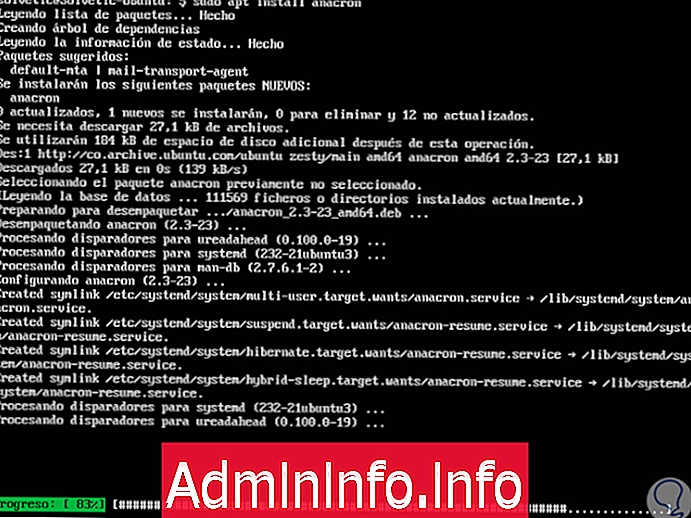
3. Как пользоваться Anacron
Шаг 1
Параметры конфигурации размещаются в пути / etc / anacrontab, а используемый синтаксис включает в себя следующие поля:
команда идентификатора задания задержки
примечание
Все комментарии в Anacron должны начинаться с символа #.
Шаг 2
При доступе к указанному маршруту мы увидим следующее:
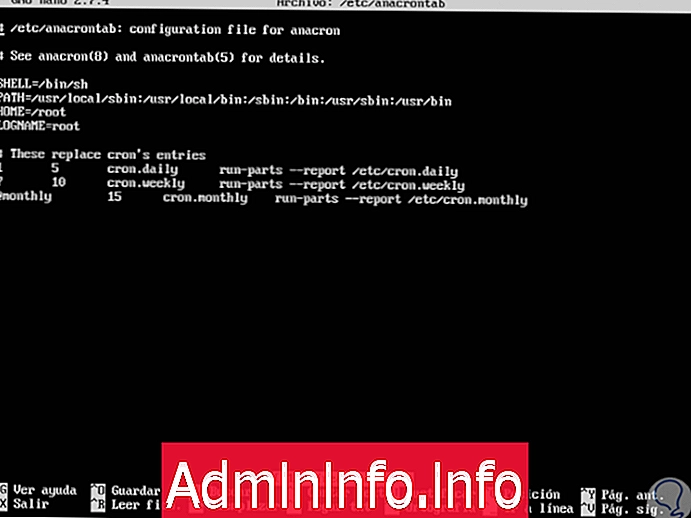
Шаг 3
Используемые значения:
- Период: указывает частоту, с которой рассматриваемая задача будет выполняться с использованием таких параметров, как @daily (daily), @weekly (еженедельно) или @monthly (month), но мы также можем использовать параметры 1 - ежедневно, 7 - еженедельно, 30 - ежемесячно и N - количество дней, в течение которых задание будет выполнено.
- Задержка: указывает количество минут до выполнения задачи.
- Идентификатор задания: указывает имя, которое мы дадим заданию.
- Команда: Относится к команде или сценарию, которые будут выполнены.
Шаг 4
Чтобы узнать структуру, мы можем выполнить следующую строку:
ls -l / var / spool / anacron /
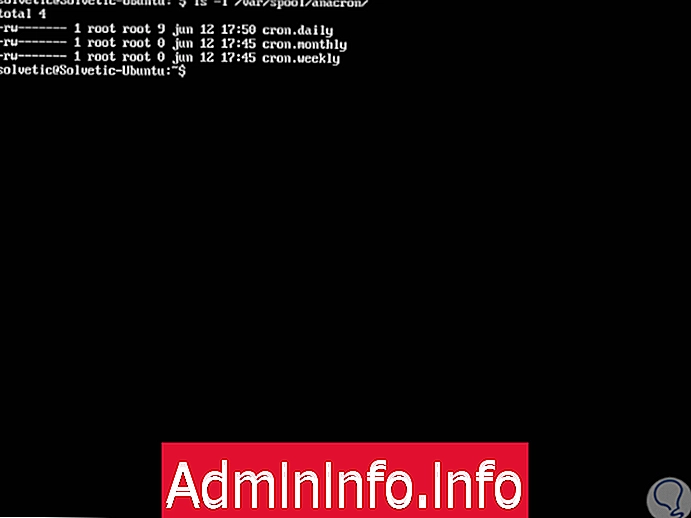
Шаг 5
По сути, Anacron проверяет, была ли задача выполнена в течение установленного начального периода, если нет, он продолжает выполнять то, что мы указали в поле команды, после ожидания количества минут, указанного в поле задержки.
Как только задача будет выполнена, она будет зарегистрирована в маршруте / var / spool / anacron с соответствующей датой и временем.
Например, мы можем добавить следующую строку в файл anacrontab, чтобы запланировать ежедневное задание резервного копирования с задержкой в 8 минут:
@daily 8 solvetic.daily / bin / bash /home/solvetic/bin/backup.sh
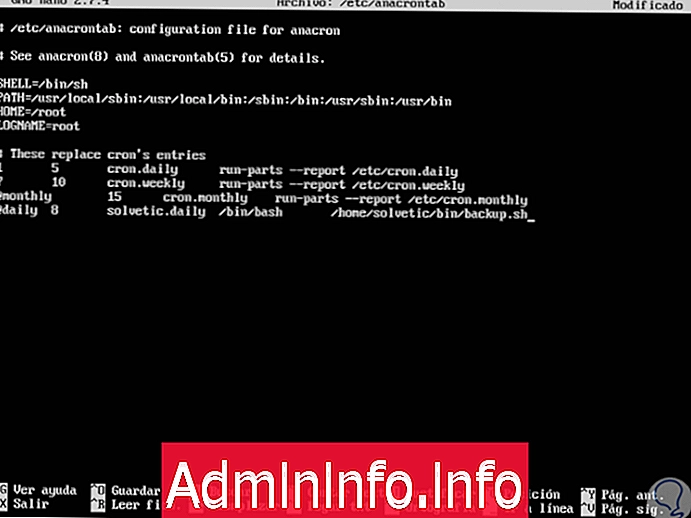
Шаг 6
В этом случае, если необходимо выполнить задание резервного копирования, машина выключается, при следующем запуске подождите 8 минут и выполните указанное задание, не ожидая следующего дня и т. Д. В файле anacrontab мы должны рассмотреть два фундаментальных аспекта:
START_HOURS_RANGE
Указывает диапазон времени, в течение которого задача будет выполнена.
RANDOM_DELAY
Это позволяет определить максимальную случайную задержку, добавленную к задержке, которую мы определили в поле задержки, это значение по умолчанию равно 45.
4. Разница между Кроном и Анакроном
Между этими двумя утилитами есть ряд отличий, которые мы упомянем ниже:

Благодаря этому мы можем решить, какая из альтернатив лучше всего планировать определенные задачи резервного копирования в средах Linux.

СТАТЬИ